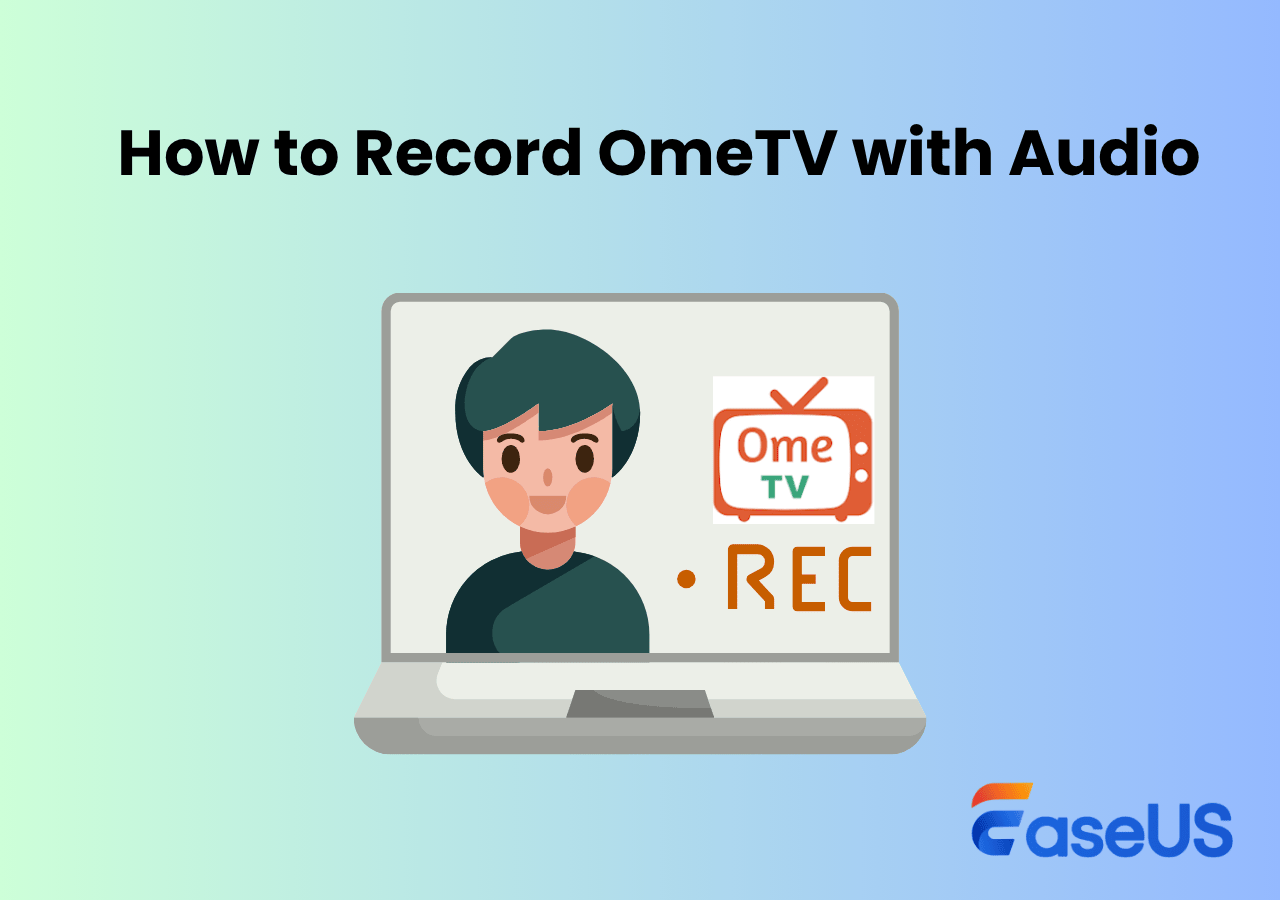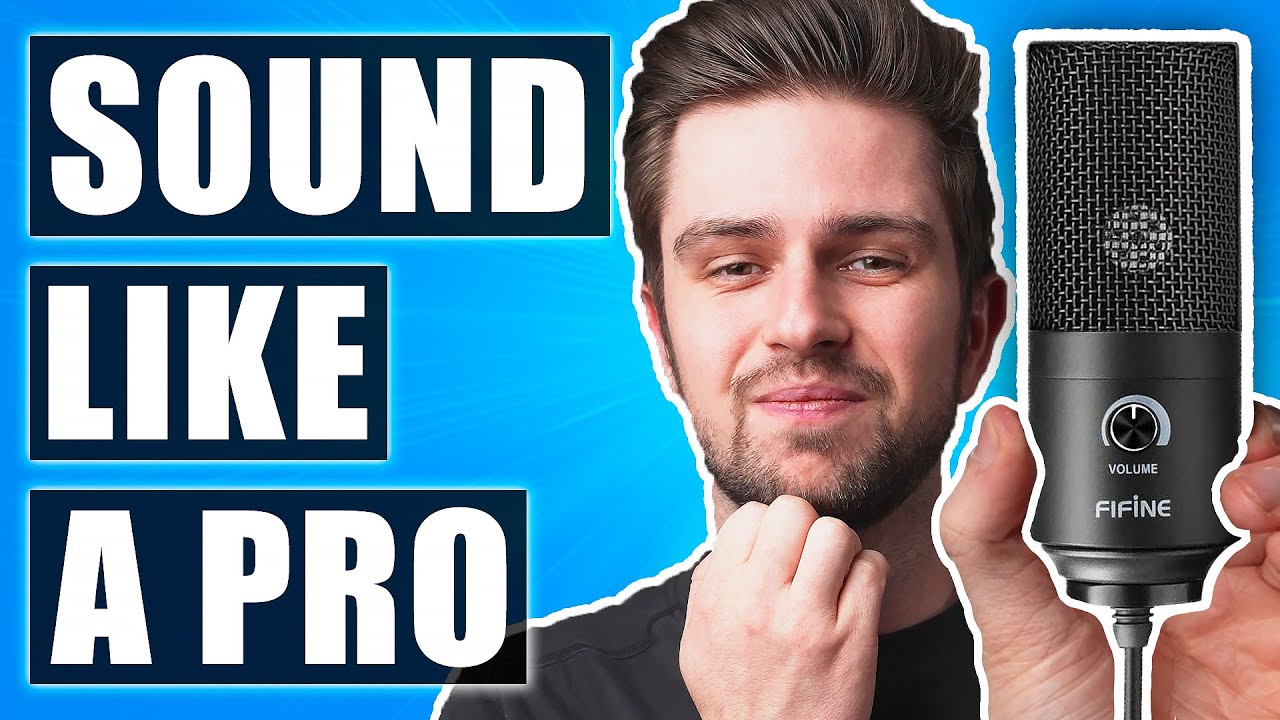-
![]()
Jacinta
"Obrigada por ler meus artigos. Espero que meus artigos possam ajudá-lo a resolver seus problemas de forma fácil e eficaz."…Leia mais -
![]()
Rita
"Espero que minha experiência com tecnologia possa ajudá-lo a resolver a maioria dos problemas do seu Windows, Mac e smartphone."…Leia mais -
![]()
Leonardo
"Obrigado por ler meus artigos, queridos leitores. Sempre me dá uma grande sensação de realização quando meus escritos realmente ajudam. Espero que gostem de sua estadia no EaseUS e tenham um bom dia."…Leia mais
Índice da Página
0 Visualizações
Gravar vídeos com webcam para um curso online, vlog ou outro tipo de vídeo se tornou cada vez mais popular. O vídeo pode atrair muitas audiências em pouco tempo, atualmente. Então, criar um vídeo perfeito será uma coisa importante. Particularmente nos cursos online neste momento, por conta da pandemia global do coronavírus, muitas pessoas não saem, os cursos online serão uma tendência de criação de vídeos.
Se você deseja gravar cursos on-line, pode ser necessário gravar vídeo no PC com webcam. Então, aqui vamos discutir alguns softwares de gravação de webcam e ensiná-lo a gravar webcam no Windows 10, Mac e online também.
| Métodos | Eficácia | Dificuldade |
|---|---|---|
| EaseUS RecExperts para Windows | Alta - Grave vídeos com sua webcam de alta qualidade. | Muito fácil |
| App Câmera | Média - Grave webcam sem fazer download. | Fácil |
| OBS Studio | Alta - Grave webcam e edite as gravações. | Complicado |
| EaseUS RecExperts para Mac | Alta - Grave webcam no Mac com cliques simples. | Muito fácil |
| Webcamera.io | Média - Oferece funções básicas de gravação de webcam. | Fácil |
Etapas mais fáceis para gravar vídeo com webcam Windows
O EaseUS RecExperts é um dos melhores gravadores de webcam do Windows 10/11. Este software permite capturar a câmera facial no seu PC com Windows sem esforço. Além disso, você pode optar por gravar a webcam com ou sem tela ou webcam livremente.
Ao usar o recurso de webcam, muitas pessoas desejam remover ou ocultar seu plano de fundo real, como um quarto ou outro ambiente de plano de fundo inconveniente para exibição. Portanto, esse novo recurso de remoção de fundo de IA pode atender às necessidades de muitas pessoas. Você só precisa ativar o recurso Remover plano de fundo e escolher um efeito de fundo adequado, como desfoque, cenário, estúdio, sala de aula ou cor quente. Depois disso, você pode gravar vídeos com fundo virtual. Claro, é recomendado que você permaneça em um fundo puro e sólido para maximizar o efeito de fundo da IA.
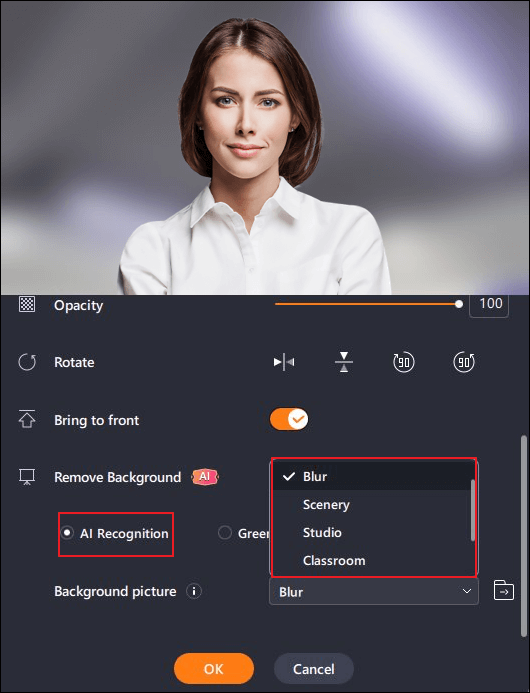
Além da gravação da webcam, também é um gravador de tela fácil e poderoso. Com sua ajuda, você pode gravar vídeo no Windows 10, capturar qualquer área da tela em alta qualidade e gravar várias transmissões ao vivo, reuniões por videoconferência e jogabilidade. Após a gravação, você pode cortar diretamente o vídeo ou adicionar títulos de abertura e créditos finais a ele.
EaseUS RecExperts
- Interface de usuário fácil e intuitiva
- Gravar tela, áudio e webcam separadamente ou simultaneamente
- Suportar salvar os arquivos gravados em mais de 10 formatos
- O recurso de gravação programada está disponível
- Oferecer algumas ferramentas de edição de vídeo e áudio necessárias
Guia passo a passo para gravar webcam Windows 10:
1Passo 1. Abra o EaseUS RecExperts e clique no botão Webcam na interface principal para alternar para o modo de gravação de webcam.
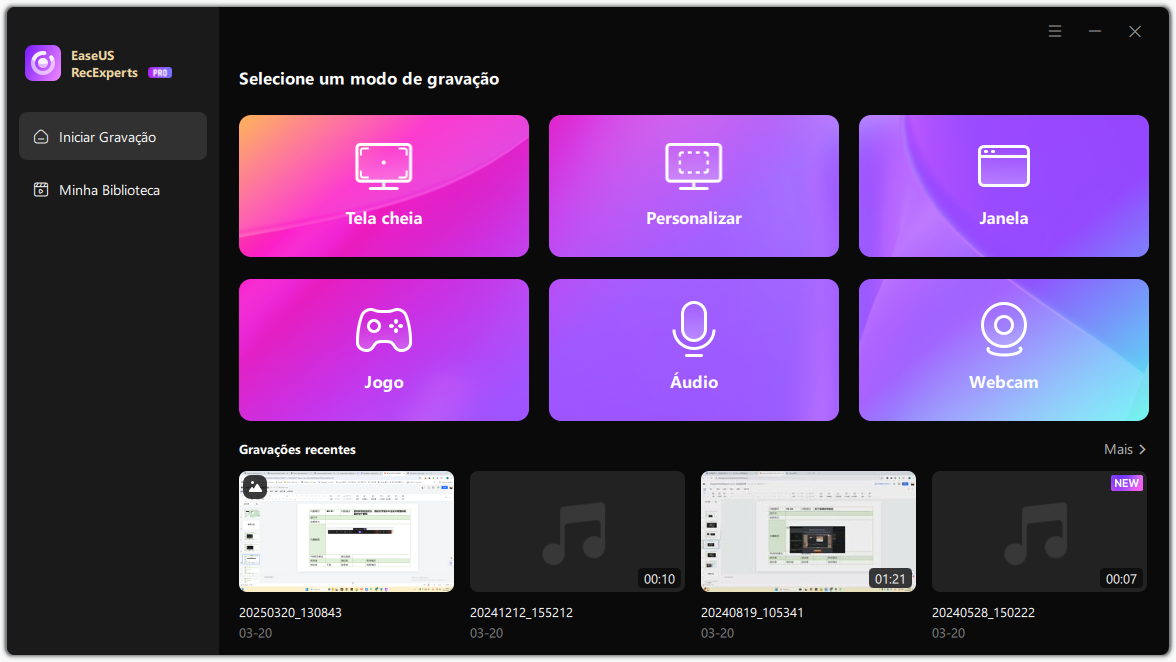
2Passo 2. O software exibirá sua webcam integrada por padrão. Clique no menu suspenso ao lado da câmera para selecionar um dispositivo diferente, se necessário. Ative ou desative a gravação do microfone e do áudio do sistema de acordo com suas preferências.
Você também pode ativar o recurso Plano de Fundo Virtual para substituir o plano de fundo atual por uma imagem. Antes de gravar, você pode inverter, espelhar ou alterar a resolução do feed da sua webcam.
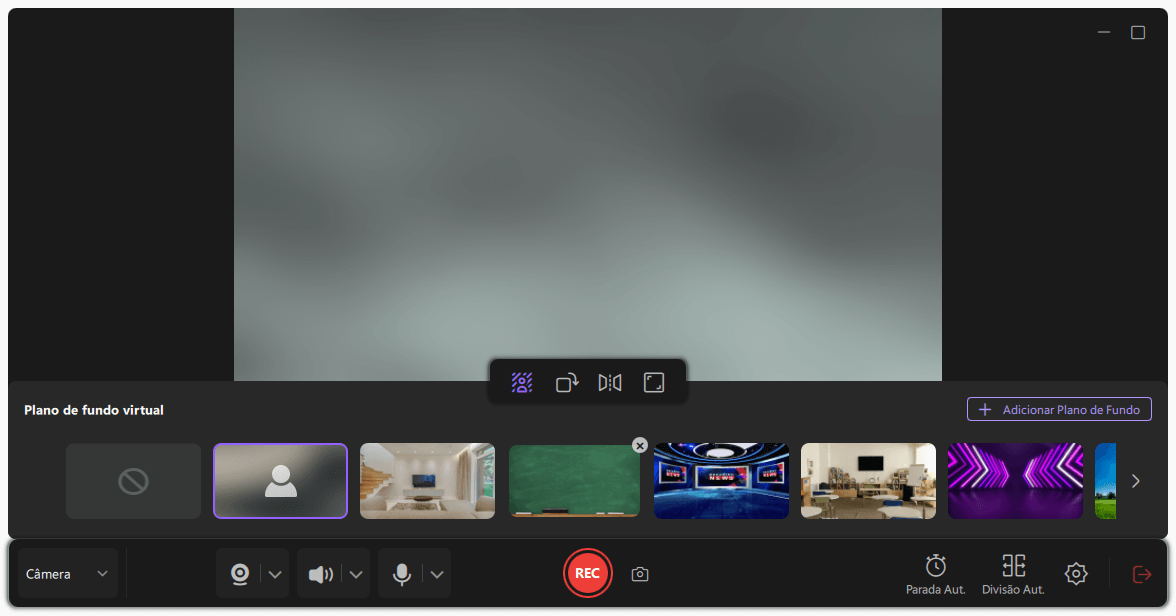
3Passo 3. Quando estiver pronto, clique no botão vermelho Gravar na tela principal para começar a gravar sua webcam. Durante a gravação, use a barra de ferramentas para Pausar ou Parar a gravação. Você também pode ativar ou desativar o áudio e alterar o plano de fundo conforme necessário.
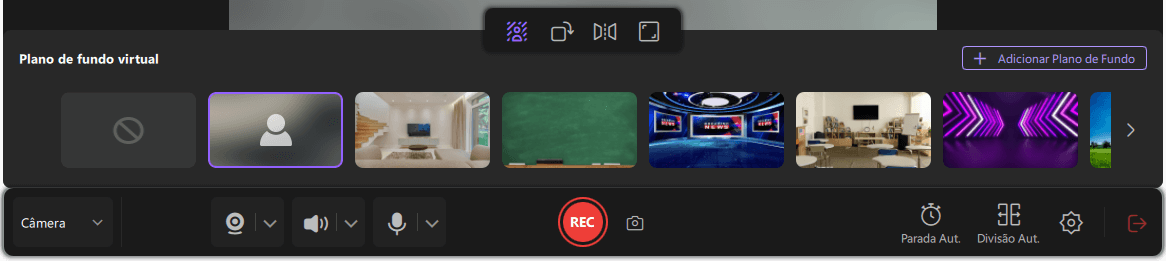
4Passo 4. Após a interrupção, o vídeo gravado aparecerá automaticamente na janela de pré-visualização. A partir daí, você poderá editá-lo e exportá-lo.
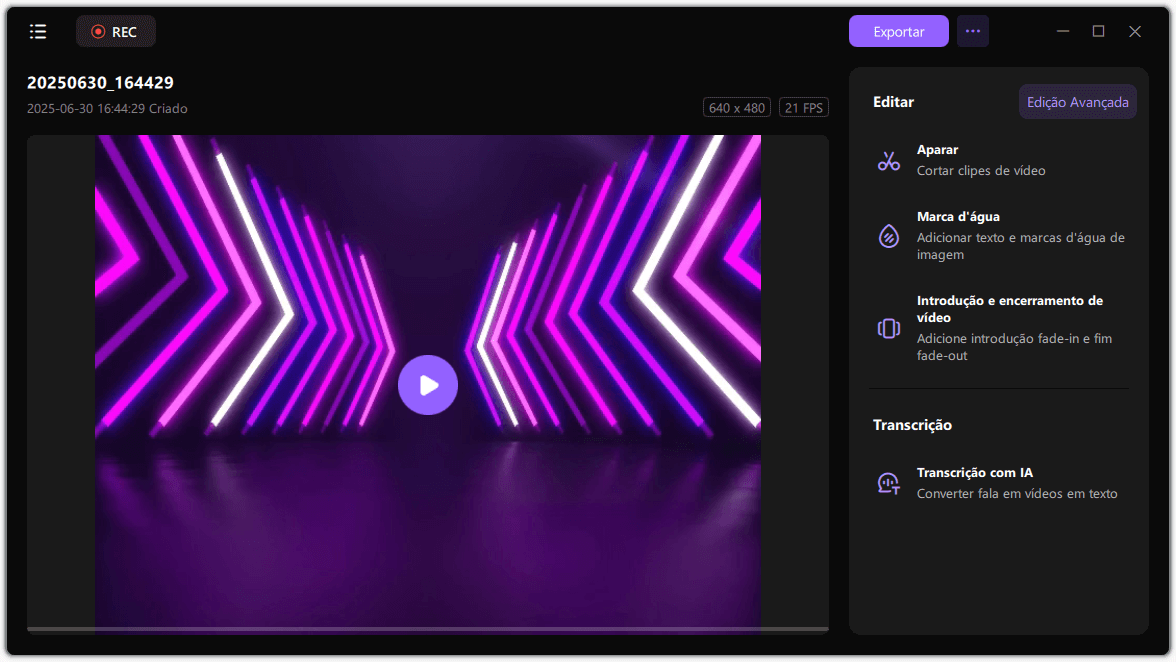

Como usar a webcam para gravar vídeo no Windows com câmera
Para gravar um vídeo da webcam facilmente no PC com Windows 10, você pode usar o gravador de webcam integrado - Câmera.
É um poderoso software de gravação de webcam do Windows 10 integrado, que oferece suporte aos usuários para gravar vídeos e fotos. Usando este software, você não precisa baixar ou instalar nenhum software de gravação de webcam em seu computador. Você só precisa clicar neste software na caixa de pesquisa para ser livre para usar este software. E este software é simples de usar.
Como gravar um vídeo no Windows 10 usando a Câmera:
Etapa 1. Clique em Win + S no teclado para abrir a caixa de pesquisa, digite palavras e encontre o aplicativo Câmera.
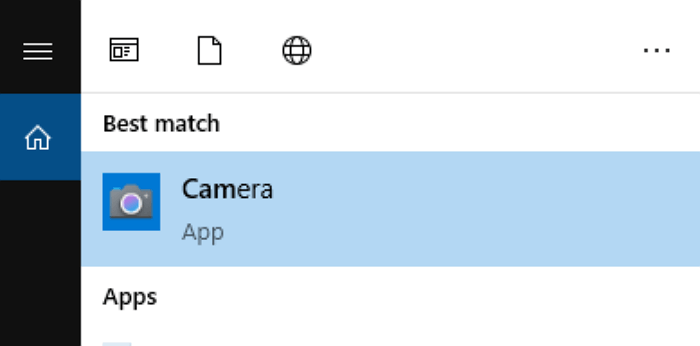
Nota: se esta for a primeira vez que você usa este software em seu computador, talvez seja necessário ter certeza de que instalou a webcam em seu computador com Windows 10.
Etapa 2. Clique ou toque no botão Vídeo no lado direito da janela do aplicativo para iniciar a gravação da webcam. Depois de começar a gravar um vídeo, o aplicativo Câmera exibe um cronômetro na parte inferior do vídeo, que informa o tempo decorrido desde que você iniciou a gravação.
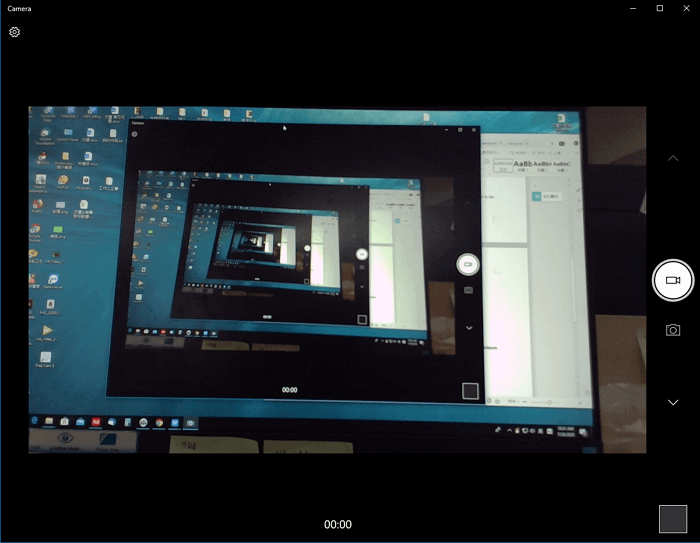
Etapa 3. Ao terminar a gravação, clique no botão Parar para encerrar a gravação e, em seguida, o vídeo gravado com a webcam será salvo no seu PC Windows.
- Importante
- Embora a câmera seja fácil de usar, ela oferece apenas funções básicas de gravação de webcam. Se você deseja editar os vídeos gravados ou gravar a tela com sua webcam, você precisa usar um gravador de tela poderoso como o EaseUS RecExperts, que apresentaremos a você a seguir.
Como gravar webcam com OBS no Mac
Quando se trata de capturar a webcam no Mac, o OBS Studio é uma boa opção. Como um gravador de tela de código aberto, é totalmente gratuito para todos.
Usando o OBS, você pode conectar qualquer câmera digital com saída de vídeo às plataformas de videoconferência de sua escolha. Além disso, ele suporta plano de fundo virtual, o que será útil para desfocar seu plano de fundo quando você participar de alguma reunião online, como Zoom, Microsoft Teams, etc.
Passo 1. Abra o OBS Studio e adicione sua webcam. Clique em "+" > "Dispositivo de captura de vídeo" no painel Fontes, em seguida, selecione "Criar novo" e renomeie-o.
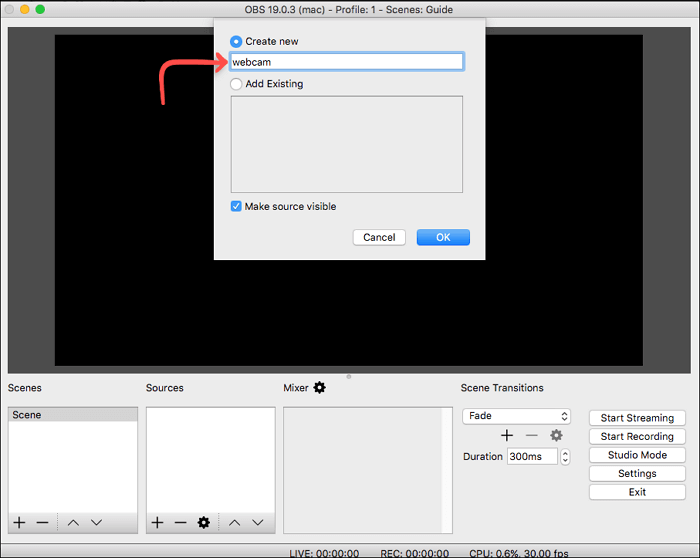
Passo 2. Selecione sua webcam no menu suspenso Dispositivo e escolha a opção "Alta" nas configurações de Predefinição. E clique no botão "OK".
Passo 3. (Opcional) você pode adicionar seu microfone como fonte de áudio no painel Fonte, se necessário.
Passo 4. Em seguida, selecione uma pasta para salvar suas gravações da webcam clicando em "Configurações" > "Saída" > "Caminho de Gravação".
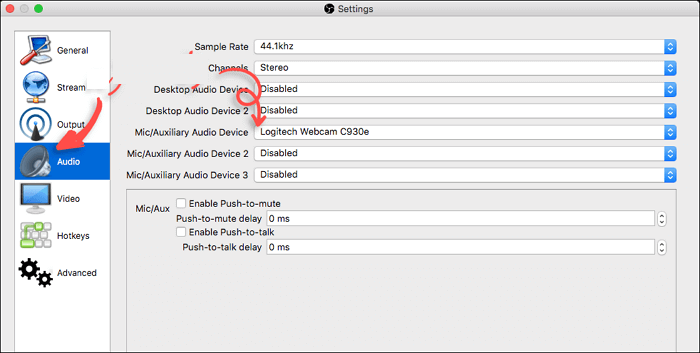
Passo 5. Por fim, você pode clicar em "Iniciar Gravação" para iniciar a captura da sua webcam com o OBS Studio.
Como gravar webcam com EaseUS RecExperts para Mac
Além do OBS Studio, você pode usar um gravador simples e eficiente, EaseUS RecExperts for Mac, que ajuda a gravar webcam em seus computadores Mac. A webcam externa pode ser conectada a este software de gravação para mostrar seu rosto. Muitos vloggers adotam esse método para criar vídeos atraentes para compartilhar postagens interessantes com seus fãs.
Além disso, você pode gravar áudio com vídeo facecam. Ele permite que você escolha o áudio externo ou interno como quiser. Além disso, é opcional definir o formato de saída para vídeo e áudio, como MP4, MP3, AVI, etc.
Recursos principais:
- Gravar tela, áudio, webcam e jogabilidade
- Capturar o áudio e a tela ao mesmo tempo
- Capaz de gravar áudio interno no Mac
- Fazer uma captura de tela no Mac com uma tecla de atalho personalizada
Agora, aproveite esta chance de baixar este gravador no Mac! Não é necessário registro.
Como gravar video com webcam do pc Mac, usando este gravador de tela:
Etapa 1. Abra o EaseUS RecExperts e escolha o botão "Webcam" na interface principal.
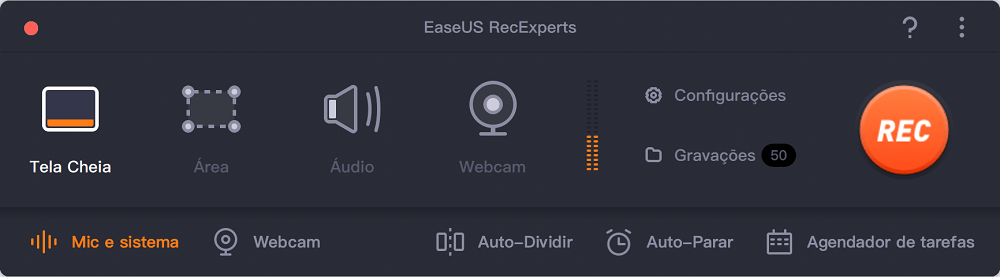
Etapa 2. Em seguida, a câmera embutida será aberta automaticamente e você poderá ver a janela de gravação na área de trabalho. Se você deseja gravar a webcam com áudio, clique no ícone "Som" no canto inferior esquerdo para selecionar a fonte de áudio.
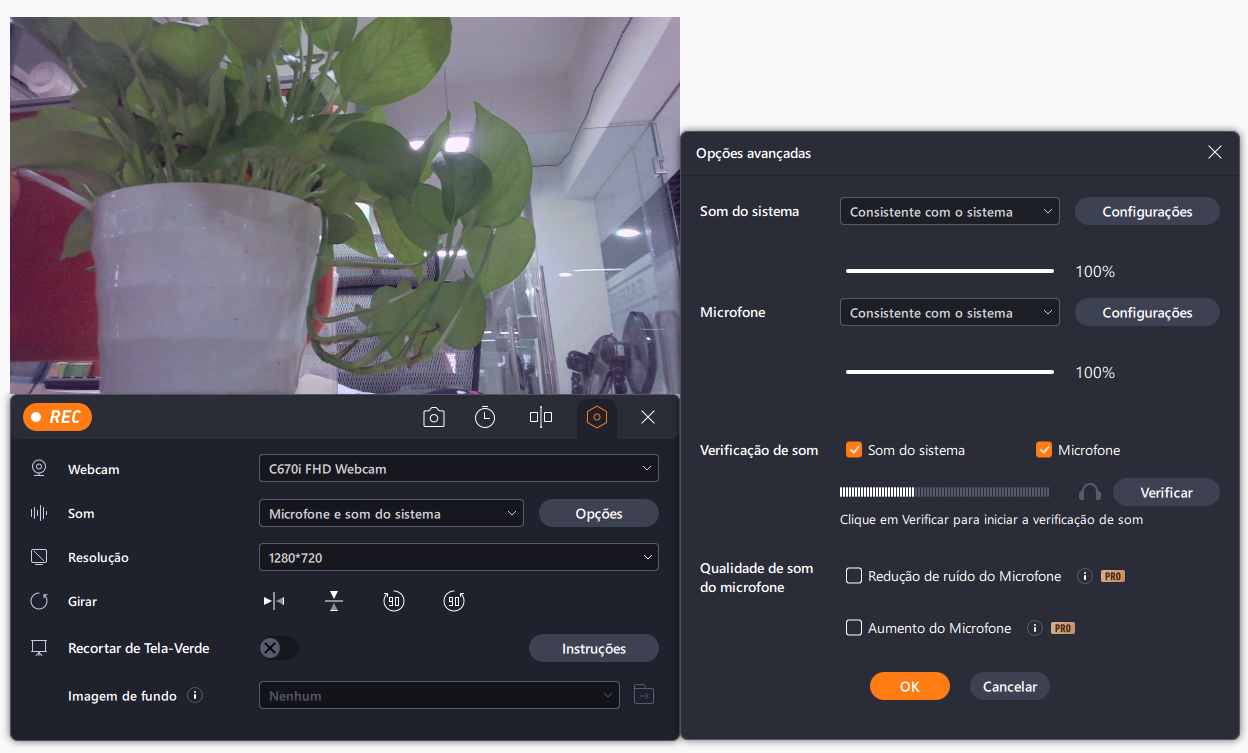
Etapa 3. Clique em "REC" para iniciar a gravação da sua webcam e você pode optar por pausar, retomar ou parar a gravação clicando nos dois botões do lado esquerdo. Por fim, a gravação será salva no seu Mac.
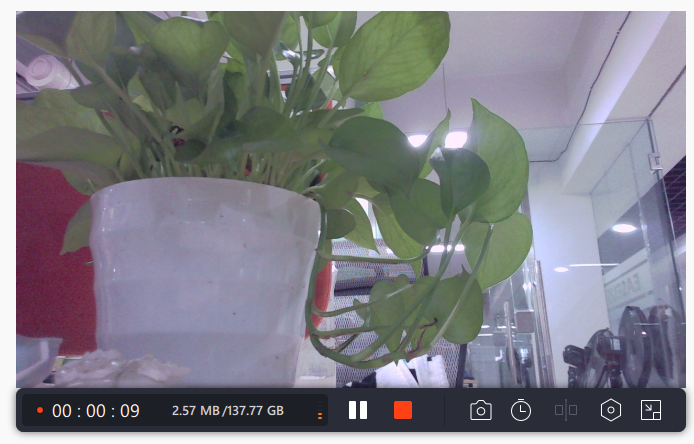
Como gravar vídeo com webcam online
Se você não deseja baixar nenhum software offline, o gravador de webcam online deve ser sua escolha. Existem muitos softwares de gravação de webcam online disponíveis no mercado, e aqui apenas tomamos o Webcamera.io como exemplo.
Esta ferramenta online permite gravar vídeos e tirar fotos diretamente no seu navegador. Ao capturar a webcam, você pode escolher a qualidade, ativar o modo de espelho ou torná-lo em tela cheia e outros. Uma vez feito, permite exportar suas gravações em seu computador ou no Google Drive ou Dropbox.
Passo 1. Conecte sua câmera ao computador e permita que esta ferramenta online possa acessar sua câmera e áudio.
Passo 2. Clique no ícone "Gear" na parte inferior direita para selecionar a câmera, fonte de áudio e qualidade.
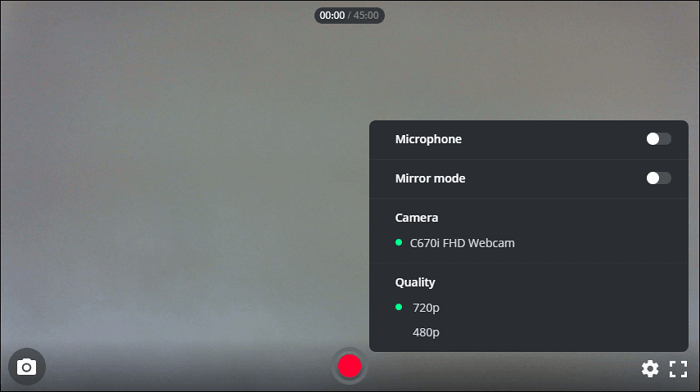
Passo 3. Em seguida, clique no botão do círculo vermelho para iniciar a captura da webcam.
Perguntas frequentes sobre gravar vídeo com webcam
1. Qual programa posso usar para gravar da minha webcam?
Quando se trata de gravar a webcam, a tela, o áudio, o microfone, etc., você sempre pode contar com o EaseUS RecExperts. Não importa se você é um usuário de computador Windows ou Mac, esta ferramenta pode realizar a tarefa para você sem problemas. Com apenas um clique, você pode gravar uma webcam no seu dispositivo imediatamente.
2. Como gravo minha tela com webcam no Windows 10?
Você pode baixar e instalar o EaseUS RecExperts e seguir as etapas abaixo para gravar sua tela com webcam no Windows 10.
Passo 1. Inicie o EaseUS RecExperts e selecione o pequeno ícone da webcam clicando no botão de seta para baixo no painel esquerdo. Você também pode selecionar a fonte de áudio, se necessário.
Passo 2. Clique no botão REC para iniciar a gravação. Para finalizar a gravação, basta clicar no ícone do quadrado vermelho.
3. É ilegal gravar modelos de webcam?
De acordo com a lei, é ilegal alguém gravar outra pessoa sem consentimento, a menos que seja em local público. No entanto, se você deseja apenas gravar sua própria webcam, isso não é ilegal.
Conclusão
Para resumir, nesta página, estamos discutindo como gravar vídeo da webcam no Windows, Mac e online. Você pode selecionar aquele que melhor se adapta à sua necessidade.
Entre esses gravadores de webcam, aqui ainda sugerimos que você escolha EaseUS RecExperts. Não só para este software tem mais funções de gravação, mas também para este software é muito prático.
EaseUS RecExperts

um clique para gravar tudo na tela!
sem limite de tempo sem marca d’água
Iniciar a Gravação